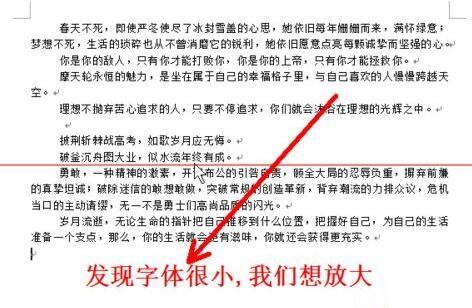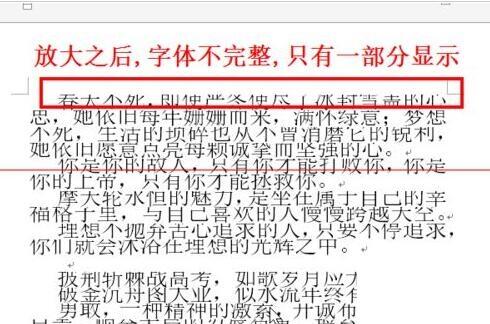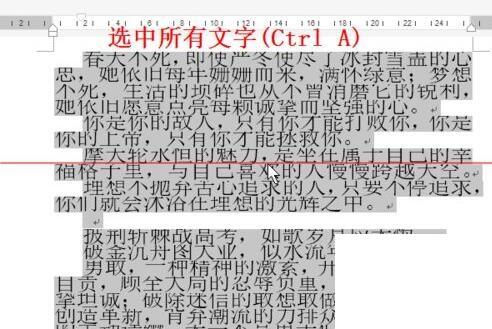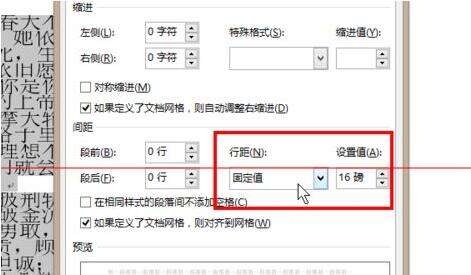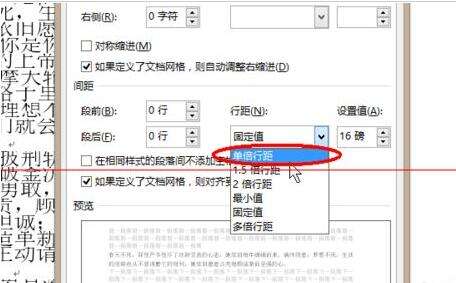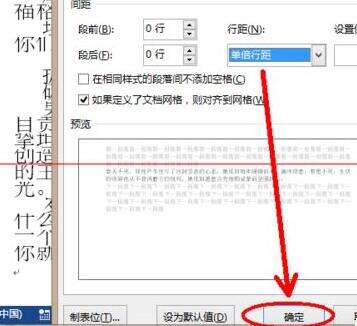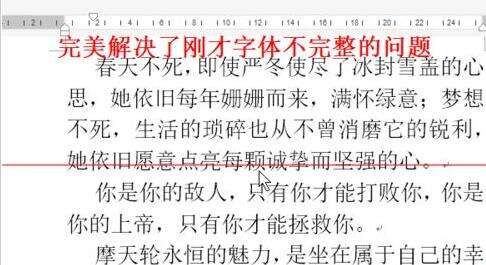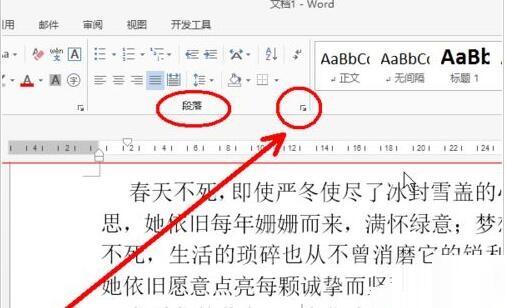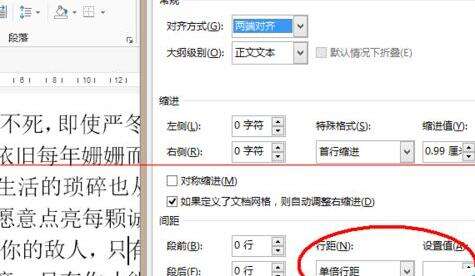word字体放大后显示不完整的处理操作内容
办公教程导读
收集整理了【word字体放大后显示不完整的处理操作内容】办公软件教程,小编现在分享给大家,供广大互联网技能从业者学习和参考。文章包含354字,纯文字阅读大概需要1分钟。
办公教程内容图文
1、方法一:当我们打开文件时,发现字体很小,因此想要放大,
2、但放大之后就会变成这样的效果,只显示一部分.
3、那么我们要怎么做呢,首先把文字选中(全选的快捷键是ctrl A).选中之后如图
4、在选中的文字上面右击鼠标,选择段落,
5、找到间距一栏,里面有行距和设置值.我们可以看到设置成了固定值.
6、点击行距旁边的下拉框按钮,然后选择单倍行距,或者1.5倍行距等等.这里以单倍行距为例.
7、选择好之后如图,点击确定
8、这样,我们的字体问题就解决了,效果如图
9、方法二:当然我们除了右击鼠标外还有第二个方法,点击段落旁边的箭头图标,如图
10、在出来的界面中同样可以设置行距.如图所示。
上文就讲解了word字体放大后显示不完整的处理操作过程,希望有需要的朋友都来学习哦。